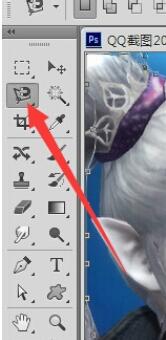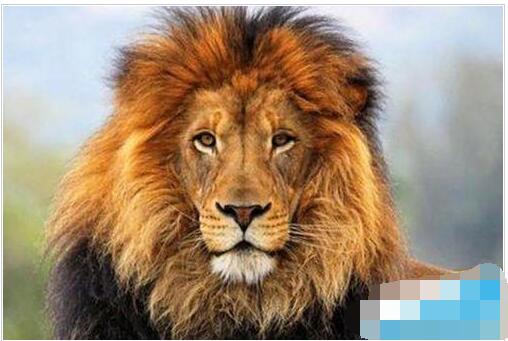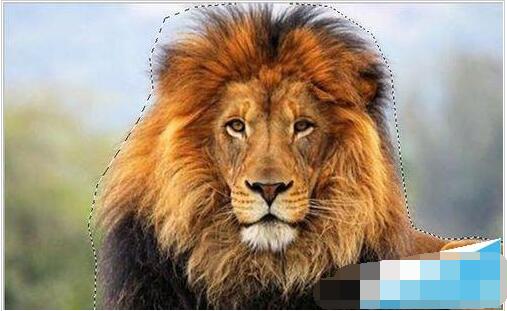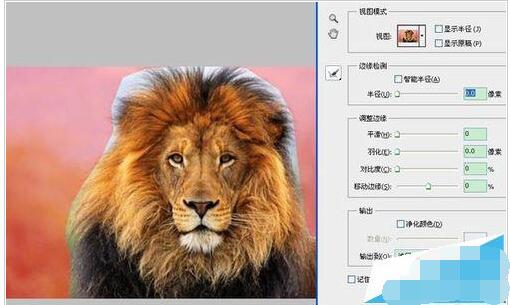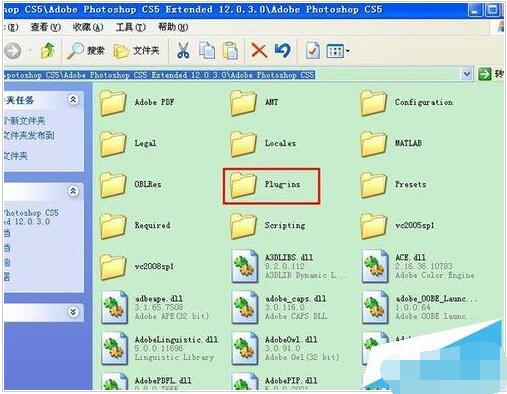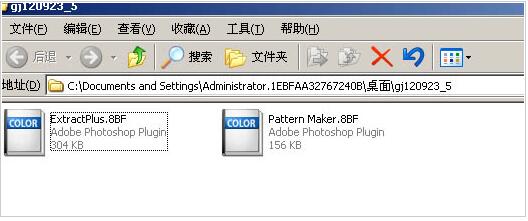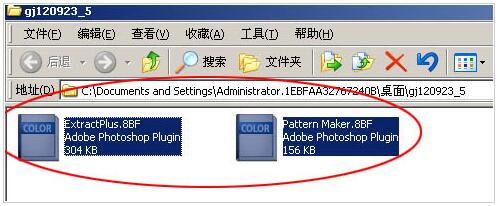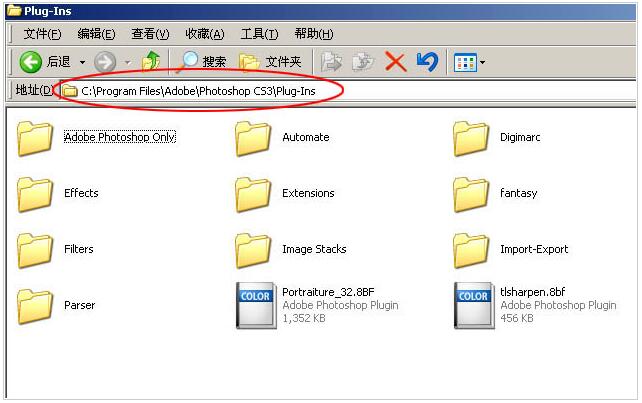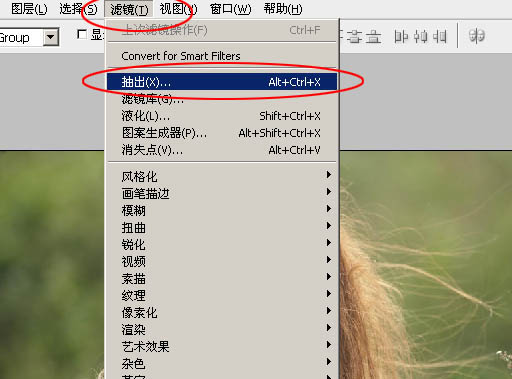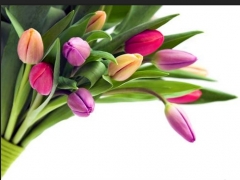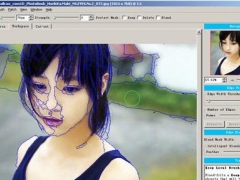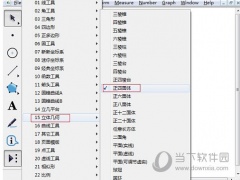PS抽出滤镜什么时候没有了 PS抽出滤镜安装步骤
PS抽出为何找不到?PS抽出滤镜什么时候没有了?PS抽出抠图cs6抽出在那个功能?PS抽出滤镜合并到哪里去了?抽出滤镜如何下载?PS抽出是PS滤镜的其中一个,是个简单的抠图工具,能快速抠人像,也能抠头发丝。PS CS5开始抽出滤镜就消失了,变成工具选项栏“调整边缘”的按钮。下面来看看PS抽出滤镜安装步骤。
抽出滤镜的作用是用来抠图。
PS抽出在哪?为何找不到
Photoshop CS5 抽出滤镜找不到,怎么办?安装PS CS5怎么没有抽出滤镜?其实抽出滤镜并没有消失,只是被简化成了一个按钮项,当然你也可以自己下载安装下。
1、PS CS5的抽出滤镜并没有消失,只是被简化成了一个按钮项,这里详细说下新版“抽出”使用方法:首先导入要处理的图片,点击快速选择工具或者其他工具勾选区域,保持选区的情况下,点击工具选项栏“调整边缘”的按钮。
2、打开“调整边缘”按钮,弹出的窗口的“调整半径工具”其实就是抽出的高光工具。直接在涂抹毛发,效果如下。
3、涂抹完之后,”输出到“选择”“新建带有图层蒙版的图层”然后点击效果,效果就出来!
4、现“调整边缘”抽出方法,可以随意调整画笔大小控制毛发的区域,比原先的抽出滤镜使用多了!所以这里建议别再找抽出工具了。
PS CS5没有抽出滤镜怎么办
如果你实在想要抽出滤镜,那就自己下载安装,下载后将滤镜防盗自己安装PS的滤镜里。关闭打开的photoshop。复制下载的文件到photoshop安装目录下的Plug-ins\Filters 文件夹中即可。
抽出滤镜安装位置:一般路径为:C:\Program Files\Adobe\Adobe Photoshop CS4\Plug-ins\Filters,下载的文件为8BF格式)
方法:右击桌面PS图标—属性—查找目标复制到我的电脑—找到Plug-ins,然后将自己下载的抽出滤镜放进去就可以了!
PS CS5抽出滤镜怎么安装
1、百度上搜索“PS CS5抽出滤镜下载”。下载文件,解压后打开文件夹,里面有两个文件,如下图。
2、选择这两个文件,按Ctrl + C 复制。
3、找到PS软件的按住目录,然后打开“Plug-Ins”滤镜文件夹。
4、按Ctrl + V 把刚才复制的文件粘贴进来,如下图。
5、重新运行PS,打开一张素材图片,在菜单“滤镜”的顶部就可以看到这款滤镜,快捷键是“Alt + Ctrl + X”。
以上就是PS抽出滤镜什么时候没有了、PS抽出滤镜安装方法图文教程。PS版本每年都会大更新,更新后的PS,有些功能消失,有些功能升级,就是PS CS4的抽出滤镜,虽然好用,简单又精致的抠图工具,但是在CS5版本就变成“调整边缘”的按钮。PS的内容识别功能也升级为内容感知移动工具。关注教程之家,解锁更多软件教程。